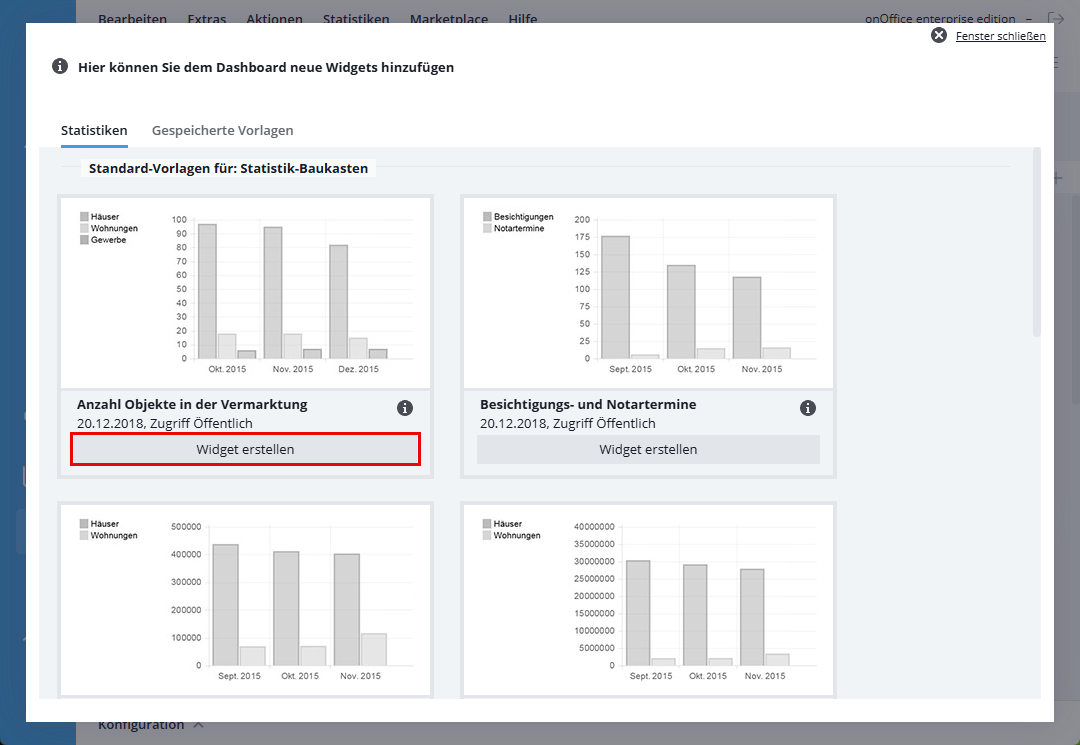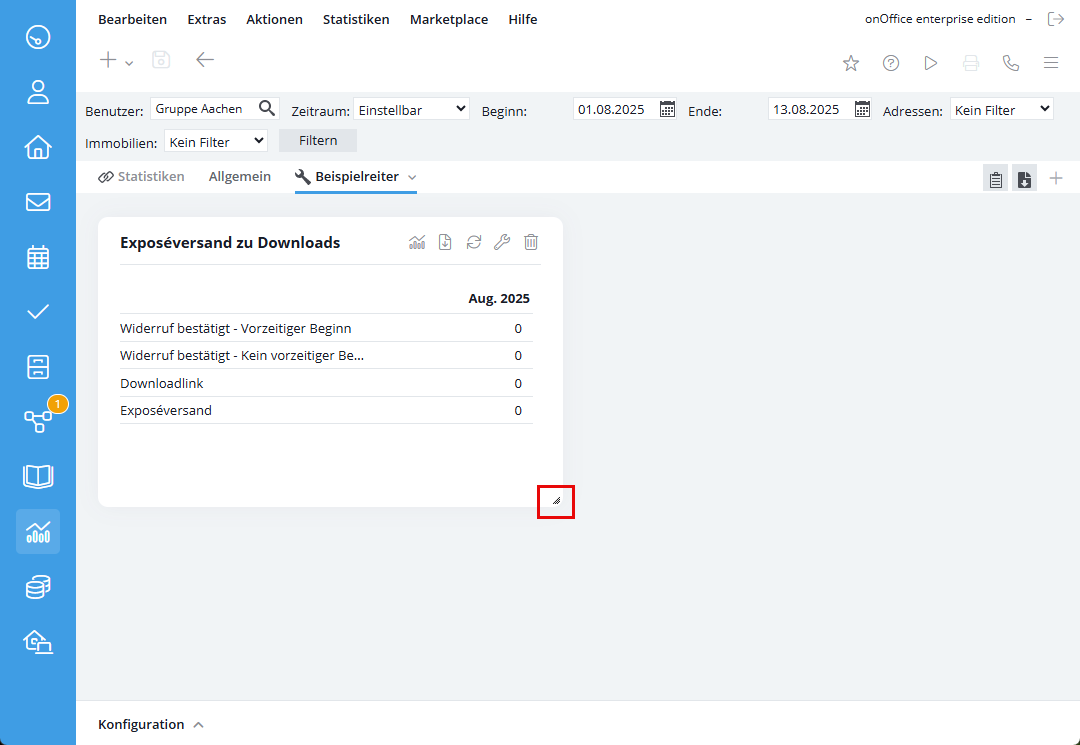You are here: Home / Moduli aggiuntivi / Modulo statistiche / Elementi per le statistiche / Configurazione delle statistiche
Modulo statistiche
Configurazione delle statistiche
È possibile personalizzare le statistiche in base ai propri desideri e alle proprie esigenze. È possibile modificare le dimensioni e la posizione dei widget e del loro contenuto o aggiungere schede supplementari per organizzare i widget in modo più chiaro.
La visualizzazione può essere modificata per scheda o per statistica in forma grafica o tabellare. È possibile visualizzare i “record di dati contati” dalla tabella. È possibile visualizzare i valori annuali accumulati e molto altro ancora. Questo viene spiegato in dettaglio in“Utilizzo delle statistiche“.
Modalità di modifica
La configurazione del tabellone delle statistiche e dei widget si effettua attivando la modalità di modifica. Nella scheda attiva, aprire il “menu a tendina” per la modifica dietro il triangolo del menu sul lato destro della scheda e selezionare “Attiva modalità di modifica”.
Il triangolo del menu non viene visualizzato nelle schede distribuite, che hanno il simbolo ![]() a sinistra nella scheda.
a sinistra nella scheda.
Se la modalità di modifica è attivata, sul lato sinistro della scheda corrente appare il simbolo di una chiave inglese .
Ora è possibile aggiungere, spostare ed eliminare i widget come si desidera.
Salva la modifica
Se si desidera salvare le modifiche, aprire il “menu a discesa Modifica” dietro il triangolo del menu sul lato destro della scheda e selezionare “Esci dalla modalità di modifica”.
Statistiche
Per modificare la posizione o la dimensione di una statistica, aggiungere nuove statistiche o eliminarle, passare alla modalità di modifica. Salvare le modifiche uscendo nuovamente dalla modalità di modifica.
Aggiungere nuove statistiche
Le statistiche possono essere aggiunte facendo clic sul simbolo più in alto a sinistra. Si apre una finestra in cui è possibile selezionare le statistiche. Per farlo, cliccare su “Crea widget”. È anche possibile aggiungere una statistica più volte. Ci sono statistiche di esempio già pronte, statistiche liberamente configurabili e potete creare voi stessi dei modelli o utilizzare quelli di un collega.
La nuova statistica si trova alla fine delle statistiche e può essere spostata in qualsiasi posizione.
Spostare le statistiche
È possibile spostare le statistiche in qualsiasi posizione del tabellone tenendo premuto il pulsante del mouse. Se la statistica appare in trasparenza in uno spazio libero quando la si sposta, verrà posizionata lì non appena si rilascia il pulsante del mouse.
Se a questo punto esistono già delle statistiche, queste verranno spostate. Se non c’è spazio sufficiente in questo punto, verrà posizionato nella “riga” successiva.
Nota:
Se lo spostamento non riesce, le statistiche sono riportate in basso. Anche le statistiche appena create sono posizionate lì.
Fai clic e trascina per spostare le statistiche da una scheda all’altra. A tal fine, trascina le statistiche sulla scheda desiderata e attendi qualche istante. Una volta aperta la nuova scheda, è possibile rilasciare le statistiche.
Statistiche Dimensione
Le dimensioni delle statistiche possono essere modificate trascinandole in basso a destra della finestra delle statistiche. Fai clic sul piccolo triangolo grigio in basso a destra e trascina la finestra alla dimensione desiderata.
La larghezza può essere impostata al 25%, 50%, 75% o 100%, mentre l’altezza può comprendere una o due “righe”.
Cancella le statistiche
È possibile rimuovere nuovamente le statistiche utilizzando il simbolo del cestino in alto a destra del riquadro delle statistiche.
Salva le modifiche
Se desideri salvare le modifiche, apri “Modifica” dietro il triangolo del menu sul lato destro della scheda e seleziona “Esci dalla modalità di modifica”.
Schede delle statistiche
È possibile modificare le singole schede purché si disponga dei diritti utente necessari e non si tratti di una scheda distribuita (simbolo ![]() ).
).
Aggiungi schede
Il modulo delle statistiche ha la scheda “Generale” come impostazione predefinita, ma è possibile creare nuove schede.
Utilizzare il simbolo più ![]() nella barra della tabella per creare una nuova scheda. Si apre la finestra di creazione. Qui si specifica il nome (e la modalità per la scheda delle statistiche nel dashboard).
nella barra della tabella per creare una nuova scheda. Si apre la finestra di creazione. Qui si specifica il nome (e la modalità per la scheda delle statistiche nel dashboard).
Modifica/Elimina schede
Nella scheda attiva, è possibile aprire la modalità di modifica attraverso il triangolo del menu sul lato destro della scheda.
Fare clic su “Impostazioni” per aprire la configurazione come anche al momento della creazione della scheda. Qui è possibile modificare il nome della scheda.
È ora possibile spostare la scheda a destra o a sinistra nel menu. Le schede distribuite sono sempre nella prima posizione a sinistra.
Qui si può anche eliminare una scheda.
Salvare/modificare/distribuire le configurazioni
Se si è amministratori, si può anche salvare la configurazione attuale della scheda del kit di costruzione delle statistiche e distribuirla ad altri utenti.
Per salvare la configurazione della scheda del kit di costruzione delle statistiche, fare clic sul pulsante “Configurazione”nella barra delle azioni. È possibile scegliere tra diverse opzioni.
Con questa opzione, la scheda del Dashboard può essere salvata come modello per altri utenti.

Viene aperta una selezione dei Dashboard già salvati. Aggiungi la scheda selezionata alle schede esistenti.

Questa opzione consente di rinominare o eliminare le configurazioni già create.

Le schede salvate possono essere distribuite dall’amministratore tramite l’ amministrazione degli utenti . Si noti che per ogni utente è possibile specificare una sola scheda di statistiche, che viene visualizzata come prima scheda e non può essere modificata dall’utente.

 Introduzione
Introduzione Dashboard
Dashboard Contatti
Contatti Immobili
Immobili Email
Email Calendario
Calendario Compiti
Compiti Cruscotto di monitoraggio acquisizione
Cruscotto di monitoraggio acquisizione Cruscotto di monitoraggio
Cruscotto di monitoraggio Gruppi
Gruppi Intranet
Intranet Invio automatico della brochure
Invio automatico della brochure Manager delle richieste
Manager delle richieste Manager dei processi
Manager dei processi Marketing Box
Marketing Box Modulo multilingue
Modulo multilingue Modulo multi-immobile
Modulo multi-immobile Modulo progetti
Modulo progetti Modulo statistiche
Modulo statistiche PDF presentazione
PDF presentazione Sincronizzazione onOffice
Sincronizzazione onOffice Smart site 2.0
Smart site 2.0 Statistiche immobili e contatti
Statistiche immobili e contatti Tracciamento dell’orario di lavoro
Tracciamento dell’orario di lavoro Vetrina TV
Vetrina TV Accesso rapido
Accesso rapido Aggiornamento di massa
Aggiornamento di massa Calcolo con formule
Calcolo con formule Comunicazione clienti
Comunicazione clienti Contatti da appunti
Contatti da appunti Importazione immobili
Importazione immobili Impostazioni
Impostazioni Link preferiti
Link preferiti Modelli
Modelli Portali
Portali Strumenti esterni
Strumenti esterni Testo rapido
Testo rapido Passo dopo passo
Passo dopo passo